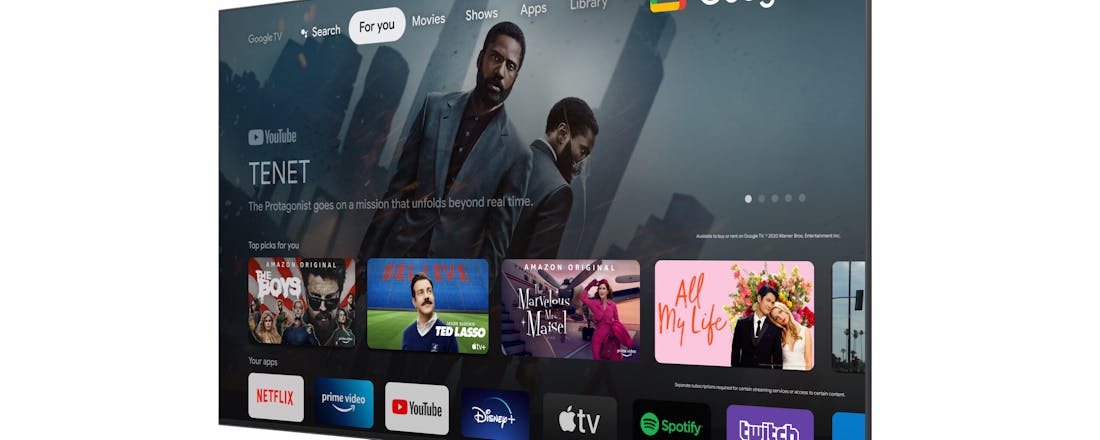Review TCL 65C845 - Een gevecht boven zijn gewichtsklasse
Wie er nog aan twijfelt of miniLED genoeg te bieden heeft, mag die twijfels opbergen. Deze TCL 65C845 is een democratisch geprijsde subtopper televisie, die de beeldkwaliteit van hoger geprijsde modellen kan evenaren.
Deze 65C845 is geprijsd als een redelijke middenklasser, maar levert beeldprestaties die we eerder verwachten bij hoger geprijsde modellen. Het is een prachtige allround-tv die zowel voor film, sport als games, ongeacht je kijkomgeving, verduisterd of juist goed verlicht, hele mooie beelden laat optekenen. De uitstekende bewegingsscherpte dankzij de optie voor een 240Hz refreshrate is vrij uniek. Doe er de prima audio bij, en het uitgebreide Google TV-aanbod, en het plaatje is compleet. Een aanrader.
- Verfijnde lokale dimming
- Uitstekend contrast en zwartdetail
- Hoge piekhelderheid en ruim kleurbereik
- Zeer goede bewegingsscherpte
- HDMI 2.1-aansluitingen met veel gaming-features
- Audio
- Design oogt dikker dan verwacht
- Google TV is minder goed te personaliseren
TCL 65C845
- Adviesprijs: 1.499 euro
- Wat: Ultra HD LCD-tv (MiniLED FALD, 48x12 zones, Quantum Dot)
- Schermformaat: 65 inch (165 cm)
- Aansluitingen: 4x HDMI (2x V2.0, 2x v2.1, eARC/ARC, ALLM, VRR, 4K120), 1x composiet video, 1x stereo cinch, 1x optisch digitaal uit, 1x USB, 1x hoofdtelefoon, 2x antenne, Bluetooth (A2DP, HID)
- Extra’s: Dolby Vision IQ, HDR10+, HDR10, HLG, WiFi (802.11b/g/n/ac/ax) ingebouwd, Android TV (11 R), USB/DLNA-mediaspeler, Airplay 2, DVB-T2/C/S2, CI+-slot
- Afmetingen: 1446 x 865 x 320 mm (incl. voet)
- Gewicht: 25,3 kg (incl. voet)
- Verbruik: SDR 111 (G) / HDR 250 watt (G)
Niet slank, maar goed afgewerkt
De TCL C845 leent nagenoeg zijn volledig ontwerp van zijn voorganger, de TCL C835. Dat betekent dat je een mooi afgewerkte tv krijgt, met een donker titaniumkleurige rand, nauwelijks zichtbaar kader, en een stevige centrale voetplaat. Slank kunnen we hem niet noemen, al verbergen de afgeschuinde randen van het scherm dat wat. Maar zeker in vergelijking met miniled-concurrenten van bijvoorbeeld Samsung valt zijn relatief diep profiel toch op.
Lees ook: 5 televisies met Google TV
Bij de aansluitingen zijn er geen veranderingen ten opzichte van vorig jaar. Alle aansluitingen staan zijwaarts gericht, ook de stroomaansluiting. Die laatste staat vrij dicht tegen de rand, je moet de stroomkabel in een redelijk strakke bocht draaien om hem onzichtbaar te houden. Je vindt vier HDMI-aansluitingen. Twee daarvan leveren de volledige HDMI 2.1-bandbreedte van 48Gbps. Er is ondersteuning voor ALLM, VRR (HDMI VRR, AMD FreeSync en NVDIA G-Sync compatible) en 4K120. Gamers mogen naast die erg volledige lijst ook nog rekenen op een lage input-lag van 11,5ms (in 4K60) en 6,8 ms (in 2K120). Omdat ARC/eARC bovendien op een van de HDMI 2.0-poorten staat, hoef je geen HDMI 2.1-aansluiting te gebruiken voor een eventuele soundbar. Verder vinden we een composiet video en stereo cinch audio ingang, een USB-poort, een optische digitale uitgang, een hoofdtelefoonuitgang, ethernet, wifi en bluetooth. Zoals al enkele jaren kiest TCL voor een enkelvoudige tv-tuner, en kan je live tv niet opnemen of pauzeren.
Ruim aanbod van Google TV
Er is weinig of niets veranderd aan de Google TV-interface. De registratie met een aparte TCL-account tijdens de installatie (naast die met een Google-account) is nu optioneel. Dat is een goede keuze, vorig jaar was die nog verplicht terwijl er eigenlijk geen enkele meerwaarde is. Het platform zorgt voor een vlotte gebruikservaring, menu’s en apps reageren snel. Google TV biedt een zeer volledig aanbod apps, en naast ingebouwde Chromecast biedt TCL ook Airplay 2.
De echte vernieuwingen zitten in de onderdelen van de interface die TCL zelf kan aanpassen. Zo is de lijst met ingangen nu opgefrist als een lint onderaan het scherm. Je kan er zelf in bepalen wat er verschijnt, en dat kunnen ook apps zijn. Het bevat ook recent gebruikte apps. Iets gelijkaardigs zien we bij de instellingen. Daar is nu een lint met snelinstellingen dat je ook zelf kunt personaliseren.
TCL heeft ook de afstandsbediening aangepast. Op designvlak sluit die aan bij de vorige remote, een lange smalle, afgeronde vorm met handige en zacht te bedienen toetsen. Het is de layout die aangepast is. De afstandsbediening heeft opnieuw een numeriek toetsenblok en een aantal toetsen zijn van plaats verwisseld zodat de bediening terug iets intuïtiever is.
De aansluitingen van de TCL 65C845.
De afstandsbediening van TCL.
Dubbel zo veel dimming-segmenten
Waren we al erg tevreden over de C835, dan zijn er redenen om nog enthousiaster te zijn over deze opvolger. Hij gebruikt hetzelfde uitstekende VA-paneel als zijn voorganger, maar de achtergrondverlichting is onderverdeeld in dubbel zo veel segmenten; dit jaar zijn dat 48x12 (576). Met zo veel zones kan de C845 erg knappe contrasten voorleggen. Maar dat is niet alles, dankzij de uitstekende 12 bit-aansturing heeft TCL erg goede controle over hoeveel licht het in een bepaalde zone wil. Zo slaagt het erin om zonegrenzen goed verborgen te houden, en kleine lichtaccenten toch voldoende licht te geven zonder de volledige zone op te lichten.
Voor de kleinste lichtpunten, zoals sterren op een diepzwarte achtergrond blijft een OLED-tv weliswaar onverslagen, maar we bekeken heel wat contrastrijke beelden, en de C845 laat een uitzonderlijk goede indruk na. De aansturing kan ook snel bewegende beelden goed volgen, er is nauwelijks een nasleep te merken in de dimmingzones. Donkere scènes tonen mooi zwartdetail, zodat je ook dan niets van de actie mist. Contrast tot het uiterste drijven doen we met HDR-beelden, en zelfs dan blijft deze TCL uitstekend presteren. Het paneel heeft ook erg goede kijkhoek voor kleur en helderheid. Enkel voor contrast is dat wat beperkter, wie vrij schuin voor de tv zit, merkt wel contrastverlies en dan is het in donkere beelden wel mogelijk dat je zonegrenzen ziet.
Veel extra helderheid
Dat extra aantal dimmingzones levert betere contrastprestaties, maar dat is niet alles. Een nieuw type leds in de achtergrondverlichting levert nog een flinke upgrade. We meten namelijk een piekhelderheid van 2.200 nits, en dat is in de HDR Film beeldmode die uitstekend gekalibreerd is, een verbetering van 50% ten opzichte van de C835. Daarmee plaats de C845 zich op hetzelfde niveau als bijvoorbeeld een Samsung QN90C, die toch wel flink duurder is. Op een volledig wit veld levert hij bovendien nog 940 nits, een ongeziene prestatie. Quantum dots staan garant voor een enorm breed kleurbereik van 94% P3.
Hoe vertaalt zich dat in HDR-beelden? In één woord, indrukwekkend. De combinatie van sterk contrast, heel veel licht en rijke kleuren zet HDR-beelden echt prachtig in de verf. Daar komt nog eens bij dat TCL zijn dynamische tonemapping voor HDR10 heeft verbeterd, en je nu kunt kiezen uit drie instellingen. “Detail” accentueert kleine lichtaccenten, “Helderheid” optimaliseert de algemene helderheid van het beeld, en “Gebalanceerd” is een mix tussen beide. Alle modes verbeteren ook de weergave van zwartdetail. Je kan het ook uitschakelen, als je werkelijk het oorspronkelijke beeld wenst te zien, maar experimenteer zeker eens met deze instelling. Vooral als je kijkt bij wat omgevingslicht is bijvoorbeeld “Detail” een vrij veilige keuze.
De film beeldmode is zeer goed gekalibreerd, al merken we in HDR een lichtjes koele kleurtemperatuur, waardoor de helderste tinten wat blauwer ogen. Mocht je dat wensen, dan kan de TCL C845 via Calman automatisch gekalibreerd worden.
Goede beeldverwerking
Onder de motorkap gebruikt dit model dezelfde chipset als vorig jaar, en we herkennen dan ook dezelfde karakteristieken in de beeldverwerking. De mooie upscaling maakt het beeld soms wat zacht. Er is prima ruisonderdrukking, maar blokvorming ten gevolge van zware MPEG-compressie blijft moeilijk weg te werken. De TCL heeft een aparte instellingen om kleurbanden in gradiënten te vermijden, en die werkt goed tenzij de banding erg sterk is.
Toch heeft TCL ook hier iets nieuws te bieden. Vorig jaar kon het paneel al 4K aan 144 Hz aan, maar dat is enkel nuttig voor pc-gamers. Dit jaar kan dat nog steeds, maar kan het lcd-paneel ook tot 240Hz refreshrate aan. Dat kan met Full HD-content, of met 4K-beelden al verlies je in dat geval een beetje verticale resolutie. We waren aangenaam verrast door die optie. Het resolutieverlies is erg beperkt, en er is een duidelijke verbetering in de bewegingsscherpte. Snel bewegende voorwerpen hebben dan geen vage rand meer. Je kan die mode ook voor films gebruiken. Dat levert als bijkomend voordeel dat de processor dan iets minder fouten laat optekenen wanneer je voor motion interpolation kiest. Snelle camerabewegingen hebben dan geen schokken meer.
Puike Onkyo audio
De beeldprestaties van de TCL C845 zijn beter dan verwacht, de audioconfiguratie van de C845 ligt meer in lijn met zijn subtopper classificatie. Een twee maal twintig Watt stereo-opstelling met downfiring luidsprekers, en een extra twintig Watt woofermodule in de rug, van de hand van Onkyo is typerend voor deze categorie. De tv ondersteunt Dolby Atmos en DTS HD (maar geen DTS:X). Onze filmfragmenten klinken krachtig, met een goed stereobeeld, en zelfs redelijk wat diepgang. Dolby Atmos tests demonsteren een prima surroundeffect, maar zonder hoogte-gevoel. De diepste basklanken ontbreken, maar dat mag geen verrassing zijn. Zelfs met heel wat muziek vonden we de prestaties prima.
Conclusie
Er staat blijkbaar geen maat op de ambities van TCL. Deze 65C845 is geprijsd als een redelijke middenklasser, maar levert beeldprestaties die we eerder verwachten bij hoger geprijsde modellen. Het is een prachtige allround-tv die zowel voor film, sport als games, ongeacht je kijkomgeving, verduisterd of juist goed verlicht, hele mooie beelden laat optekenen. De uitstekende bewegingsscherpte dankzij de optie voor een 240Hz refreshrate is vrij uniek. Doe er de prima audio bij, en het uitgebreide Google TV-aanbod, en het plaatje is compleet. Een aanrader.